在计算机维护和管理中,删除分区是一个常见的操作。本文将详细介绍如何彻底删除计算机硬盘上的分区,帮助读者更好地进行磁盘管理。
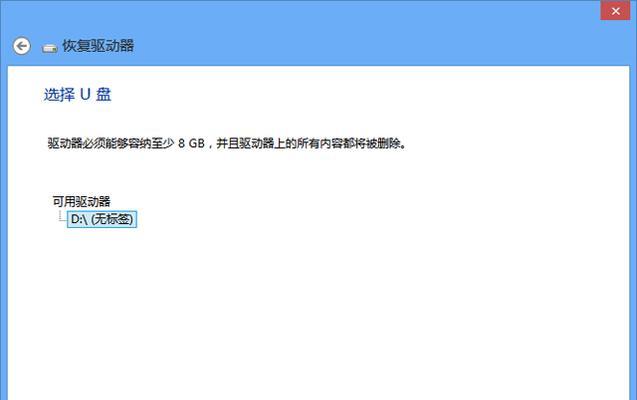
了解分区的概念和作用
分区是指将一个物理硬盘划分为多个逻辑部分,每个分区可以独立运行系统和存储数据,以提高计算机性能和数据管理的效率。
备份重要数据
在删除分区之前,务必备份重要数据,以免误操作导致数据丢失。可以使用外部存储设备或云存储来备份文件和文件夹。
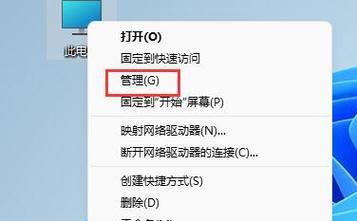
选择适当的工具
根据操作系统的不同,可以选择适当的工具来删除分区。在Windows系统中,可以使用磁盘管理工具或第三方软件来进行操作。
打开磁盘管理工具
进入Windows的控制面板,找到“管理工具”并点击“计算机管理”。在打开的窗口中,选择“磁盘管理”选项。
选择要删除的分区
在磁盘管理界面中,可以看到计算机上所有的硬盘和分区。找到需要删除的分区,右键点击并选择“删除卷”。
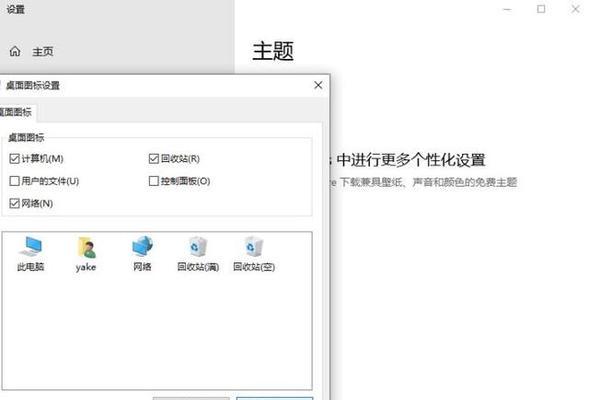
确认删除操作
系统会弹出一个警告框,提醒用户删除操作将无法恢复。务必再次确认删除的分区是否正确,并点击“是”进行确认。
完成删除操作
完成确认后,系统会立即开始删除分区。这个过程可能需要一些时间,取决于分区的大小和计算机的性能。
格式化未分配空间
删除分区后,系统会将该分区转换为未分配空间。如果需要将其合并到其他分区或重新分配给其他用途,可以右键点击该空间并选择“新建简单卷”来格式化和使用它。
第三方软件删除分区
如果想使用第三方软件来删除分区,可以选择像EaseUSPartitionMaster、MiniToolPartitionWizard等专业软件,它们提供更多高级选项和功能。
注意事项
在删除分区前,请确保已备份重要数据,并且仔细阅读并理解工具提供的警告信息。同时,避免误操作删除错误的分区,以免造成不可逆的损失。
删除系统分区的注意事项
如果需要删除系统分区,请先创建一个系统恢复盘或备份系统映像,以防止系统无法启动或数据丢失。
删除分区的应用场景
删除分区可以帮助清理硬盘空间、重新规划存储空间、合并碎片化的分区等。根据实际需求,合理利用删除分区操作可以提高计算机的效率。
其他磁盘管理操作
除了删除分区,磁盘管理工具还提供了其他操作,如创建新分区、扩展分区、更改分区大小等。读者可以根据需要进一步了解和学习这些操作。
网络资源和教程推荐
互联网上有许多相关资源和教程可供学习。通过搜索引擎或浏览器搜索关键词“删除分区教程”,可以找到许多详细的指南和视频教程。
删除分区是计算机硬盘管理中常见的操作,但需要谨慎操作以避免数据丢失。通过备份重要数据、选择适当的工具和仔细阅读警告信息,读者可以成功删除计算机硬盘上的分区,并合理利用磁盘空间。
标签: #删除分区

